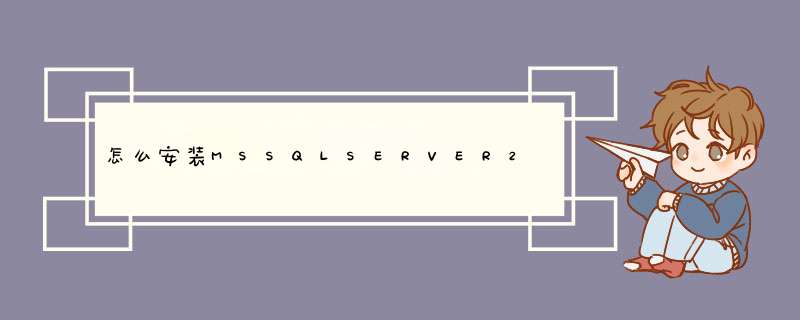
安装IIS,打开控制面板,点“添加或删除程序”,点“添加/删除Windows组件(A)”,把“Internet 信息服务(IIS)”前面的勾选框的勾选上,点“下一步”,一路确认完成。这个过程一般没有问题。
当然,要装SQL Server 2005,当然要准备安装程序(光盘),也就要选对版本。
我
之前下载了个“Microsoft SQL Server 2005 Enterprise Edition”,兴冲冲的去安装,安装不成功,最后看他的
安装说明里面恰好这个版本“Windows XP Professional Edition SP24”是不能安装的,背啊。。。。才知道磨刀不误砍材
功的道理,后来去下载了。“Microsoft SQL Server 2005 Standard Edition”,920MB的压缩包。
工具/原料
SQL Server 2005的安装光盘2张
方法/步骤1:第一张光盘安装
1
先打开第一张,点“服务器组件、工具、联机丛书和示例(C)”,然后选择“我接受许可条款和条件(A)”,这时提示已成功安装所需要的组件。
2
接下来使用安装向导,点击“下一步”,继续,进行系统配置的检查,这一步骤
系统配置检查很重要,14个项目里面如果有1项有错误或者警告,整个SQL Server 2005都将不正常。注册信息就是默认的,点击“下一步”,如图勾选要安装的程序。
3
如果是第一次安装Server 2005,就选择默认实例,下图所示。
4
如果不是第一次安装,就选择命名实例,如图所示。
5
接下来继续安装,按照图上选择。使用“混合身份认证”,并设置密码。继续安装,下面一步结束后,表示第一张光盘安装成功。
END
方法/步骤2:第二张光盘安装
1
上面的安装顺利完成后,打开SQL Server 2005的安装光盘的第二张,点“仅工具、联机丛书和示例(T) ” 。
2
然后继续进行安装,在功能选择那里,选择客户端组件。
3
下图表示安装进度,需要等待一小段时间。这一步骤完成以后,就可以选择“完成”,只要不出现错误,则表示安装完全成功了。
http://jingyan.baidu.com/article/4b52d70288b2cdfc5c774baa.html
sql server 2005 企业中文版ftp://59.70.157.200/软件下载/数据库软件/Sql Server 2005/ms_sql_2005_ent_chs_x86_cd1.iso
SQL SERVER 2005 开发版
http://222.132.81.146/rj/cs_sql_2005_dev_all_dvd.rar
本内容来自网络,仅供参考,请尊重软件开发商,
如需使用该软件,请购买正版。
希望本信息对你有帮助
你这个问题·首先确认下是否安装了完整版的sql server 2005 安装中途的需要全部选择。其次检查权限是否以管理员身份运行的·
在了你数据库是否成功导入
在有问题,把连库的代码改下·不用用local或者127.0.0.1,用你的机器名试下·
在出问题你就要考虑是否重装了·
欢迎分享,转载请注明来源:内存溢出

 微信扫一扫
微信扫一扫
 支付宝扫一扫
支付宝扫一扫
评论列表(0条)